今回レビューするのは、コードネーム「Skylake-S」の第6世代 Intel Core-i7 6700になります。
第6世代 Core i7-6700では、ソケットが、LGA1151になり、従来のLGA1155やLGA1150との互換性がなく各社から出ているIntel100シリーズのチップセットを搭載したマザーボードが必要です。
メモリはDDR4に対応し、一応、DDR3Lのメモリにも対応していますが、利用できるマザーボードは少ないようです。
今回レビューするCore-i7 6700は、K付の倍率アンロックモデルではありませんが、オーバークロックなしでも十分なパワーを持っていると思われます。
製造ラインが14nmとなり、より省電力にTDPは65Wと省電力性能も気になるところです。
内蔵グラフィックもIntelR HD Graphics 530と進化を遂げ、4K対応、DirectX12対応、3面出力対応、H.265/HEVCのハードウエアデコード・エンコードに対応するなど進化を遂げています。
このグラフィック性能やエンコード性能に関しては後程レビューしていきたいと思います。
今回の世代からは、リテールクーラーが付属しないとの情報でしたが、付属しないのはK付きの倍率アンロックモデルだけのようです。
今回レビューするCore i7-6700にはリテールクーラーが付属しています。
と、ここまではいろいろなサイトに書いてあるので、さっと書きましたが、今回の指令は、このCPUを使ってゲーミング環境を構築せよとのことなので、現在の私の環境と比較しながら、新たなパーツとともにメインPCのパワーアップをしていきたいと思います。
運営事務局様からは、CPU内臓グラフィックを使ってゲーム環境を・・・とは書いていませんでしたが、CPU内臓グラフィックでのゲーム環境レビューは必須じゃなかったのか
とは思いましたが、レビュー応募内容にも書きましたので、内臓グラフィックについてもレビューしていきます。
■ レビューする環境
まずは、比較元の環境
OS:Windows 10 Professional
ケース:EXKURO AC550-M08FF-P ミニタワーMicroATXケース
マザー: ASUSTek Intel Socket 1155 DDR3メモリ対応 M-ATXマザーボード P8H77-M PRO
サイズ KABUTOクーラー SCKBT-1000
CPU:インテルR Core i7-3770K BX80637I73770K
メモリ:DDR3 4GB*2 + 8GB*2 = 24GB
SSD:インテル(R) Solid-State Drive DC S3500 240GB
HDD:Western Digital Caviar Blue 3.5inch 7200rpm 500GB 32MB SATA/6.0Gbs WD5000AAKX
電源:玄人志向 電源 80PLUS GOLD 650W KRPW-GN650W/90+
GALAXY社製 GALAX NVIDIA GeForce GTX960搭載ビデオカード オーバークロックモデル GF PGTX960-OC/2GD5 MINI V2
モニタ:LG 24インチ W2453V(1920*1080)+LG 22インチ L226W(1680*1050)
モニタ登録ありませんでしたが、写っている持ち物を。。。
以上の環境を、CPU、マザーボード、メモリ、CPUクーラーを下記の機器に変更しレビューしていきます。
・Z170 MicroATXマザー ASUS Z170M-PLUS
・DDR4メモリ 8GB*2 16GB
・CPUクーラー サイズ 兜2 SCKBT-2000
もろもろの都合で、予算は3万円以内を目標に購入しました。
Amazonでみると大体いい金額になったと思います。
各パーツのレビューは後日致しますが、CPUクーラーに関してちょっと書きます。
CPUクーラーは購入する必要はありませんでしたが、余ったパーツでもう一台作ろうと考えていましたのであえて購入しました。
LGA1151を正式に対応をうたっているCPUクーラーは、まだ数が少ないです。
基本的にLGA1150/1155/1156などの大きさと同じため、対応していなくても装着は可能です。
要はクーラーを固定するピンのサイズや位置が同じなので、問題なく装着できます。
今回購入したKABUTO2は固定用プッシュピンがある程度自由に動きますので、1cmくらいであればサイズ変更でも問題なく取り付けられます。
もう一台作るほうが、レビューはしやすいのですが、3人の子供のお父さんには、それほど自由になるスペースやおこずかいもないので、あえて、コスト削減と既存の環境からのアップグレードでレビューをします。
OSインストールも面倒なので、そのまま使用します。
CPU含む換装レビューとオンボードグラフィックの性能比較などをゲームを使いながらやっていきます。
どちらかというと、CPUを使ったゲーミング環境構築というよりも、お父さんが少ないおこずかいで、こっそりアップグレードして、ひそかに性能を比較するレビューになりそうです。
パーツ使いまわしなので、後戻りできない一発勝負になります。
画像撮り忘れなんかがあるかもしれませんが大目に見てください。
■ 換装(ハードウエア入れ替え)
現環境のベンチやデータはあらかた取得できたと思うので、さっそく組み込んでいきます。
その前に、備忘的に注意事項を。
・前のマザーボードで使っていたユーティリティ関係はアンインストール
・Hyper-V環境は、仮想スイッチを削除・解除する。(MACアドレスが変更になり、NICが変わるので念のため)
・仮想マシンたちはオフにする。自動起動も解除
・ウイルス対策ソフトは、無効にするかアンインストールする。
さっそく、各パーツをばらし、すべて取り出しました。
各パーツを組み込みます。
箱を開けて、準備をしていたら、猫が寄ってきて、むき出しのCPUソケットを狙われました。。。
猫に注意ですw
なんとか無事でした。
CPUクーラーはやたらと大きく、先にCPUやクーラーをつけちゃうと、マザーボードが固定できなくなるので、CPUクーラーが一番最後になります。さらにMicroATXなので、作業スぺースが狭く大変でした。何度かやっていますが、必ず手の皮がむけます。
手始めにメモリ取り付け。
CPUも取り付けました。
あとは、フロントスイッチ関係やUSB、SSDやHDDなんかを接続していきます。
そして、CPUグリスをヌリヌリ。。。
大物のCPUクーラーをつけます。
そして、完成です。1.8インチ SSDは養生テープで固定ですw
余ったパーツたち。
光物もなくいたってシンプルです。配線が汚いのは見なかったことにしてください。
おまけ
・Core i7-3770kとCore i7-6700記念にw
裏。チップが小さくなって増えましたね。右が6700
・KABUTO SCKBT-1000とKABUTO SCKBT-2000
兜2(右)のほうが背が少し背が低いですね。CPUと接触する部分がちょっとずらして作ったようで、他のパーツとの干渉を避ける改善がされているようです。
■ 起動してみた
電源を入れ、POSTすれば一安心。すかさずUEFIへ入り、各種設定を行いました。
CPUも認識し、メモリもOK、もろもろ設定して、OS起動してみます。
事前に最新BIOSをダウンロードしておいたので適用(0408→0505へ)
起動しています。
ちょっと時間がかかりましたが、あっさり普通に起動しました。
ログイン後、デバイスマネージャーをチェック
いくつか不明なデバイスがありますね。
付属のドライバーCDを使って、チップセットやVGA、LAN、オーディオドライバなどを突っ込みます。
ドライバ関係がきれいに入りました。
これで、入れ替え作業が終わりました。
デバイスが大幅に変更になるため、ライセンス認証が必要になることがあります。
ハードウエア入れ替えをする場合は、プロダクトキーを手元に準備したほうがいいです。
ですが、昔と違って、マザーボードを入れ替えてもOS再インストールは基本不要です。
そのままいけちゃいます。
Intelチップセットであれば、世代を超えたマイグレーションでも問題ないようです。
入れ替え後、ちょっと触った感じですが、
NICがIntel製になったせいか、ブラウザを起動して、初回ページが表示されるまでのタイムラグが減った感じがします。
CPUのおかげかもしれないですし、チップセットやDDR4のメモリによるものかもしれません。
なんか、きびきびしているように感じました。
いろいろと期待できそうです。
とりあえず、ファーストインプレッションはここまでとします。
後日、実際にベンチマークやゲームを実際に動作させ、実力を見ていきたいと思います。
ここから先では、製品名の名称などを以下の通りとさせていただきます。
- Core i7-3770k(以下、3770kとします)
- Core i7-6700(以下、6700とします)
- Geforce GTX960(以下、GTX960とします)
■ ベンチマーク比較
旧環境と新環境でのベンチマークなどによるパフォーマンス比較をします。
グラフィック系のものは、内臓グラフィックとGTX960も計測しました。
ベンチマークは、他の方や、外部サイトなどでもやっている方が多いと思いますので、参考までに。
特に記載がない場合、左が3770k、右が6700です。
CPU-Z
クロックが下がっていますが、TDPが77w→65wと省電力です。
L2キャッシュが4Wayから8Wayへ拡張されています。
GPU-Z
オンボードグラフィックは進化している様子がわかります。
各ユニット数などが増えているのが確認できます。
消費電力 クランプメーターとHWモニター
3770K クランプ 56.8W HWモニター 合計16.7w
6700 クランプ 40.5w HWモニター 合計10.7w
アイドル状態ですが、明らかに省電力になっています。コンセントに流れる電流(A)が、ワット換算で、16.3wほど下がっています。
懐かしのSuperπを使いました。シングルコア専用なので、マルチコアで動作するHyperπもやってみます。
Superπ
1677万桁では、結構早くなっていますね。
Hyperπ
Superπはシングルスレッドなので、複数同時に計測可能なHyperπを使って計測。
上 3770k 8つの論理コアのうち、一番遅かったのは、7分57秒
下 6700 8つの論理コアのうち、一番遅かったのは、5分50秒
定番CHINEBENCHIR15 左から、CPU、内臓グラフィック、GTX960。
旧環境 i7 3770k やっぱりやりました。。。CPUスコアのキャプチャとり忘れました。スコアだけ
新環境 i7 6700
圧倒的にCPUスコアが向上しているのが確認できます。
グラフィック性能に関しても、2.5倍くらいの値を出していますね。ベンチ中の動画もきれいな感じがしました。
3DMark11
続いて、上から3DMark11 3770k内臓グラフィック、6700内臓グラフィック、3770k+GTX960、6700+GTX960
内臓グラフィックのスコアの伸びがいいですね。さすがにベンチ中の映像はカクついていましたが、最後まで完走しました。
ドラクエベンチ
左3770k、右6700
内臓グラフィック 1920*1080 最高品質 フルスクリーン
「重い」から「普通」の評価になりました。オンボードだけで遊べそうです。アカウント持っていないので、遊べませんが。。。
GTX960 1920*1080 最高品質 フルスクリーン
こちらは、スコアは変わらないですね、CPUに依存する部分は低いのでしょうか。
FF14 ベンチ
左3770k、右6700
内臓グラフィック 1920*1080 標準品質(デスクトップPC)フルスクリーン
最高品質ではさすがに荷が重かったので、標準品質で比較しています。
「普通」と出ました。。。FF14が内臓グラフィックだけで遊べる日が来るとは。。。
アカウントないのでこちらも遊べませんが。。。
GTX960 1920*1080 最高品質 フルスクリーン
CPUの演算処理は少ないのでしょうか、若干スコアが下がっていますね。。。単純にクロック分下がった感じでしょうか。
CPU換装による外部GPUの動作ですが、ベンチマーク的にはプラスに働くようなので、ゲーミング環境におけるCPUの性能も考慮するとより良い環境になると思います。
内臓グラフィックだけで、設定次第では重めと思われるゲームも動作させることが可能なようです。
これには単純に驚きました。
次からは実際にゲームをプレイしてみて変化を確認していきます。
GTX960での試験は、CPU変更による効果が見えにくいので、参考程度にしました。
■ PSO2をプレイしてみた
しばらくやっていませんでしたが、久しぶりに起動しました。
設定を下げて簡易設定3とすれば3770kではスコア的にはひどかったのですか、なんとか動いていました。
キャラクターの顔や肌の色が変なのはなぜなんですかね。。。
動きも堅い感じがして、快適というには程遠かったです。。。
では、6700ではどうでしょうか。ベンチでは簡易設定3でそこそこのスコアを出していたので、簡易設定3でやってみます。
結構伸びましたね。ベンチ中も3770kの時よりもスムーズでもう少し設定上げたくなる感じです。
簡易設定4でベンチをとってみました。
高い値ではないのですが、動作しそうです。
簡易設定4でプレイしてみました。
簡易設定4だと影やエフェクト関係がしっかり出てくるので、よい感じです。
顔の肌色が若干変ですね。。。
プレイした感じですが、ソロでうろつく分には不満はありませんが、人の多いところだとカクツキますね。
攻撃のエフェクトなどが重なるとさらにカクツキます。
ですが、驚いたことに普通にプレイできちゃいますね。
オンボードでここまでゲームをできるようになったんですね。
続けて次をやってみます。
■ World of Tanks(WoT)
ベンチマークソフトはないので単純比較はできませんが、ひとまず起動してやってみました。
3770kのオンボードの場合、グラフィック設定を小に設定することで動作しています。
これ以上は、マウスカーソル自体もついて来なくて、まともに動作しない感じです。
ただ、設定を小にするとテクスチャがだいぶ荒く感じます。
一部分を等倍切り出ししました。
設定を中でプレイしてみたのですが、ゲームどころじゃなかったです。
参考までに、GTX960で最高品質の場合このような感じです。
背景の表情や、光の当たり具合など、別世界ですね。
同じ部分を拡大しました。
キャタピラの凸凹や汚れ具合、細かいところまで表現されていますね。動作もカクツキなどは見られません。
さて、6700ではどこまでできるでしょうか。
強気に中の設定でやってみます。
クリスマスバージョンになってしまいました。。。
ちょっと驚きました。マウスカーソルが若干遅れますが、戦車訓練で普通に遊べます。
レビューそっちのけでちょっと遊んでしまいましたが、問題なく遊べます。
■ マインクラフト PC版
ブロックを積み上げて様々なものを作ったり、楽しみ方は無限の子供も大人にも大人気のゲームです。
必要スペックはそれほど高くなく、設定を下げればLIVAのような非力なオンボードGPUでも動作します。
ただし、JavaSEとOpenGLに対応していることが条件です。
基本的にブロックは8x8ドットのブロックで構成されています。1つで1m四方とのことです。
今回は、Minecraft Ver1.7.10にModと呼ばれる拡張機能をインストールします。
Modを追加することで、アイテムや機能を拡張して楽しめるものです。
Modは結構な種類がありますが、グラフィックを拡張する「ShaderMOD」を導入し、あじけないグラフィックに影や質感を与えてみようと思います。
草や木に質感を与えるために、専用のリソースパックというテクスチャの詰め込まれたものも同時に導入しました。
ひとまず標準状態のMineCraftです。
そして、ShaderMODとリソースパックを導入するとこうなります。参考なのでGTX960で表示しました。
Geforce系のGPUで使用すると、ブロックノイズが出るバグがありますが動きはとてもスムーズです。
3770k内臓グラフィックではグラフィックは表示されますが、正直まともに操作するのは厳しいと感じていました。
また、設定の問題かもしれませんが、ShadersModを使うと下記のように色がおかしくなります。
ただ、ShadersModのようなグラフィック強化をしなければ多少重さを感じますが普通に使えています。
MineCraftはChunks(チャンク)と呼ばれる、描画する範囲を指定することで、グラフィック負荷を下げることができます。1Chunksは、上記で書いたブロックを幅16ブロック×横16ブロック×深さ256ブロックで構成される単位です。
GTX960では、18Chunksくらいから移動すると引っ掛かりが出ます。
画像の右上の「Normal+10」と書いてあるのがChunksの設定です。
さて、6700内臓グラフィックではどうでしょうか。
設定はChanks 6で起動しました。非力なPCでもなんとか動作する設定ですが、今回はShadersModを入れたまま起動しました。
あっさり動きますね。。。早く動かそうとすると、多少引っ掛かりがありますが、その場を動かずまわりを見る程度であれば普通に動きます。普通に遊べます。
ちょっとずつChunksを上げていきました。最終的には9まで上げても動作しました。
私事ですが、子供がよくこのゲームをやっています。Youtubeなどで、いろんな情報を仕入れて、いろいろやっているようです。MODや設定関連はできないようなので、私がやるのですが、マインクラフトだけのために、ゲーミングPCを買い与えるのはちょっと気が引けていましたが、オンボードでここまでできるのであれば、1台作ってやってもいいのかなと思えてきました。
高価なグラフィックカードじゃなくても、Skylake 第6世代Coreプロセッサーであれば、内臓グラフィックで普通にゲームができちゃうようです。
■ Intel QSVを試してみた
Intel Quick Sync Video(以下、IntelQSV)に関しても強化がされているとのことでちょっと試してみます。
最近撮影したホームビデオ1440*1080 AVCHD h264形式の動画ファイルを、1280*720 H264へエンコードを実施します。
IntelQSVとNVIDIA NVenc、x265ソフトウエアエンコードを比較してみます。
エンコードにはAVIUtilを使い、プラグインで対応します。
IntelQSVのバージョンが1.11から1.16へ上がっているようで、AVIUtilの設定画面で確認できました。
3770k
6700
さっそく、エンコードを比較してみました。
そしてまたやりました。。。すみません、3770kによるソフトウエアエンコードの時間計測なくしてしまいました。。。
左から、3770k IntelQSV、3770k GTX960 NVEnc
左から6700 ソフトウエアエンコード、6700 IntelQSV、6700 GTX960 NVEnc
表にまとめてみました。
結果から言うと全体的に早くなっています。3770kでもそうでしたが、6700でのIntelQSVについて、画質に関しては、素晴らしいとは言えないのが正直なところでした。
ハードウエアでのエンコードができることで、CPUに余裕ができ、バックグラウンドでエンコードさせながら、別の作業をするなんてことが可能ですので、大量エンコードの際は役に立ちそうですね。
また、以下のような事象を確認できました。
エンコード後の動画の一部分ですが、動きが速いところで下記のようなシマシマ状態になることがありました。
設定でなんとかなるかもしれませんが、過度な期待は禁物です。それでも、エンコード時間の短縮が可能になり、オンラインでの共有にも最適ではないでしょうか。
■ まとめ
ひとまず、レビュー課題の内容を実施したという感じでしょうか。
もうちょっと動画なども入れて充実していきたいです。
とここまで、やってみて感じたことをまとめてみます。
CPUとしての進化は進んでいるようです。ただ、CPU単体としての性能は3770kと比べた場合、アップグレードに値するかというと、そこまでのパワーアップは感じ取れませんでした。
ただ、内臓グラフィック機能に関しては、素晴らしい性能向上が見込めます。
ライトゲーマーであれば、外部GPUはいらないのではいかと思うほどでした。
昔から内臓グラフィックにはゲーム性能3D性能を求めていなかったのですが、このCPUでは立派な選択肢になりうると感じました。
高価なグラフィックカードを購入しなくても、IntelQSVを使ったハードウエアエンコードも見逃せない機能ですね。
新規でPCを組み立てる、購入するのであれば、Intel Core i7-6700は、みなさんにお勧めできるCPUだと思います。




















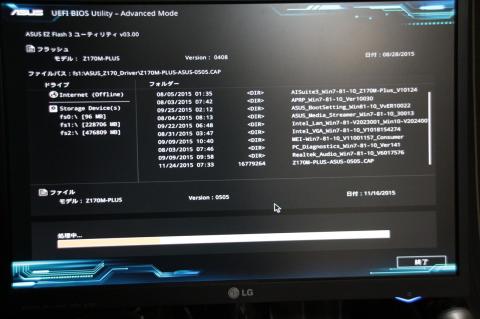

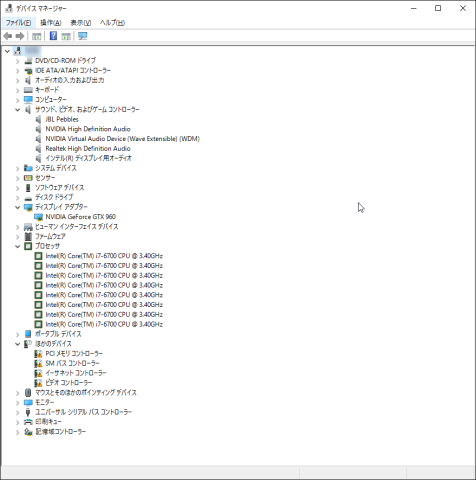
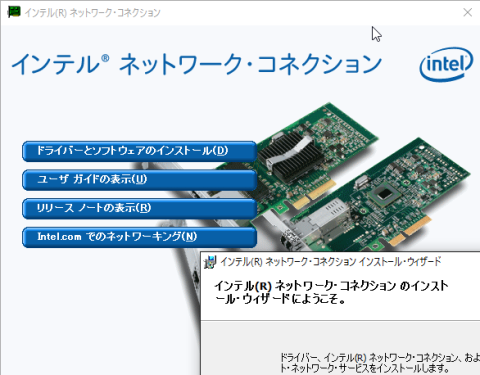
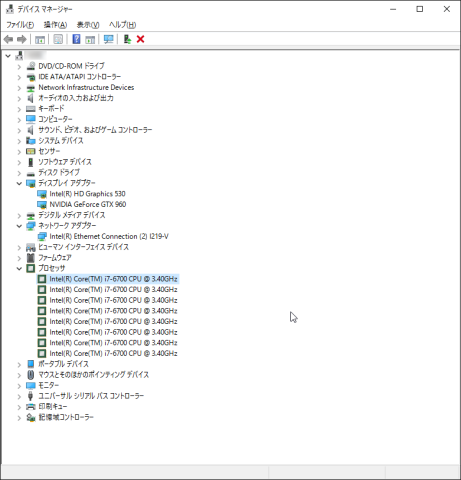
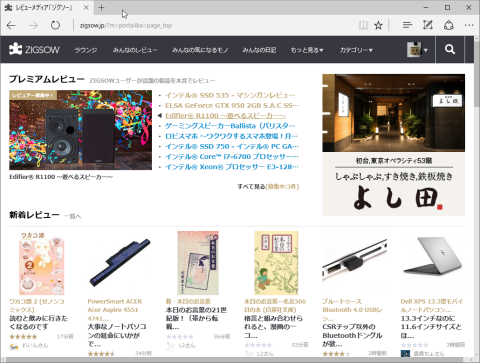

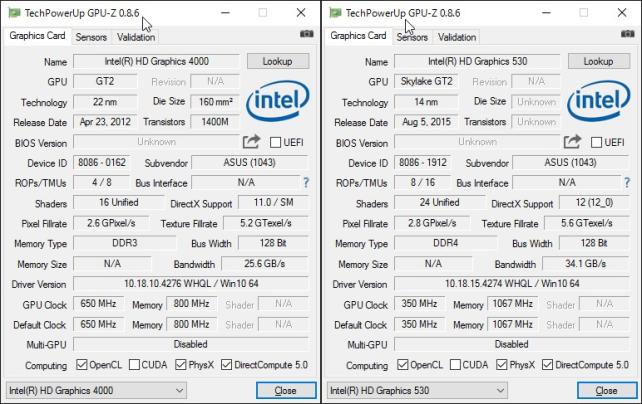

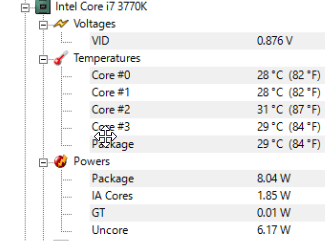

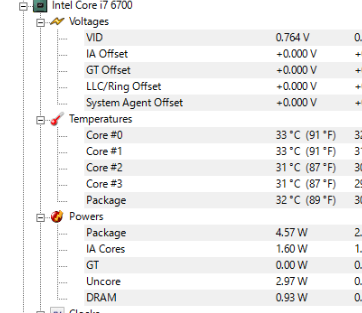


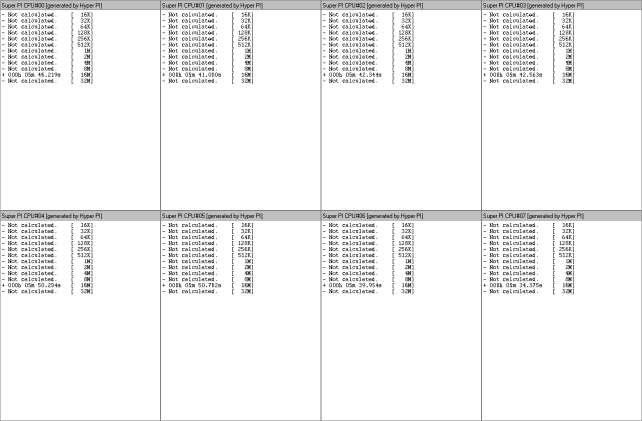
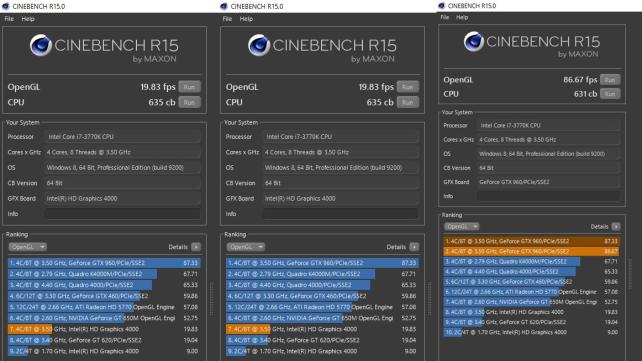
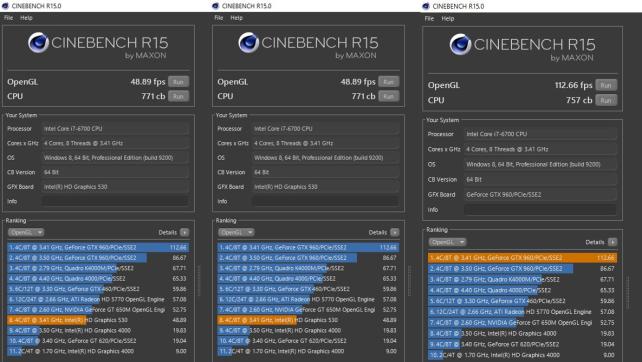
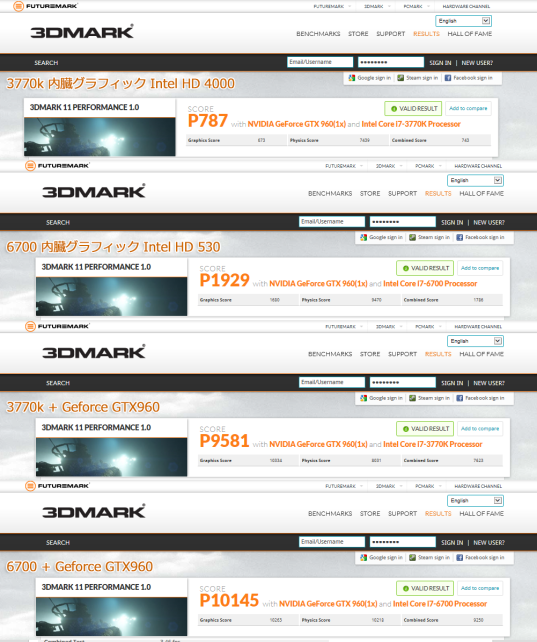
















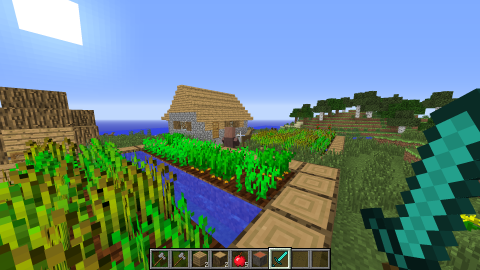

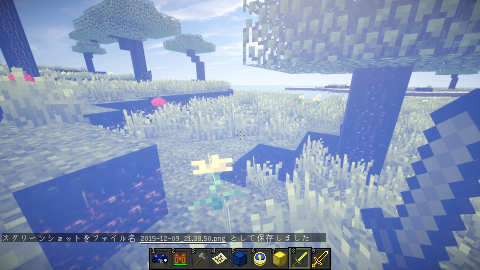
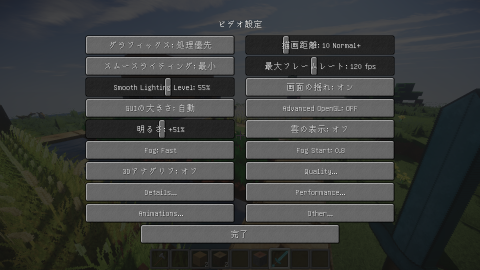


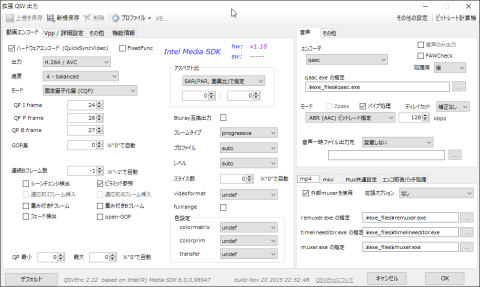
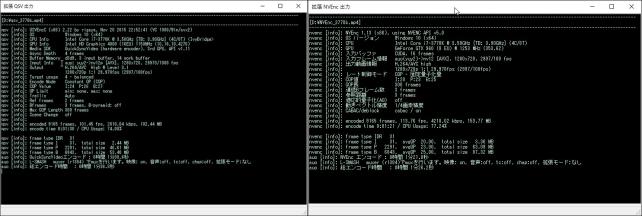



リンさん
2016/06/06
先日K付を購入したのですが、付属してなくて慌てました。
それだったら無しで良かったかなぁ。
レビューは内容、物量ともcoolでした❗
sthidejiさん
2016/06/06
コメントありがとうございます。
リテールクーラー使わないことが多いのですが、
逆に付属しないと聞いていたので、付属していた時には?でましたw